

この記事では、
- OpenSeaとMetaMaskのアカウント接続
- プロフィール設定
以上の内容を解説しているので、この手順に沿ってやればOpenSeaの初期設定は完了します。
簡単にできるので気構えずサクッと終わらせていきましょう。
OpenSea(オープンシー)ってなに?
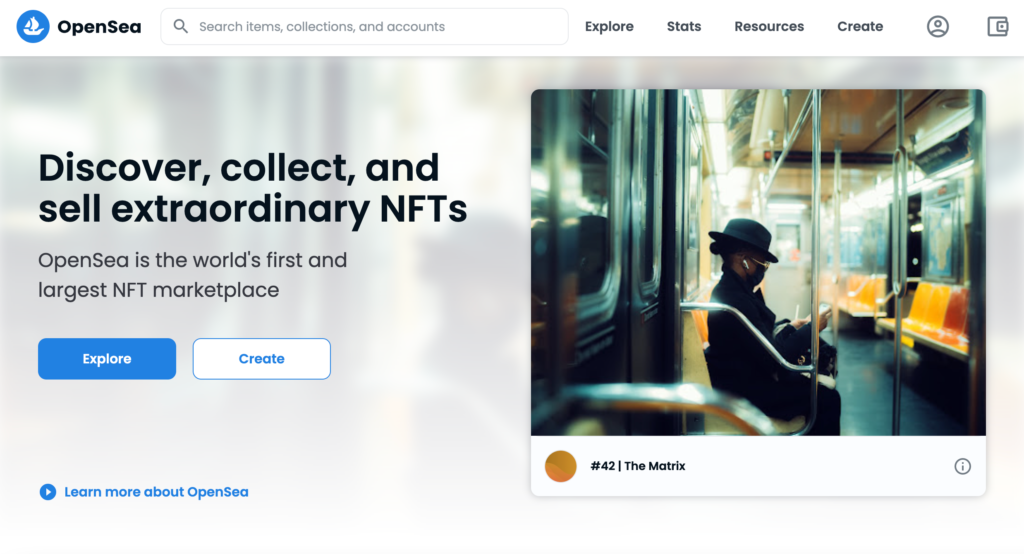
OpenSeaはNFT販売の最大手。NFTの購入・販売を固定価格からオークション形式で行なっています。
アート、音楽、ブロックチェーンのアイテムなど様々なNFTが取引されています。
次々と新たなNFTが創作されているので、あなたの心を奪う作品がきっとみつかるでしょう。

OpenSeaを使う準備
とりあえずOpenSeaの設定をサクッと終わらせるステップは3つです。
3つのステップ
- OpenSea公式にアクセス
- OpenSeaアカウントとメタマスクを接続
- プロフィールの設定
暗号資産口座・ウォレットはもう持っている前提で解説を進めます。
口座を持っていない方はこちらから開設しましょう。
開設の方法も記事にしてありますので参考にしてください。
-

-
【時代先取り】コインチェック(Coincheck)で口座開設!オススメの理由も紹介
続きを見る
-

-
【必須】メタマスク(MetaMask)ってなに?インストール方法を画像で解説
続きを見る
ステップ1:OpenSea公式にアクセス
一番最初にやることは、OpenSea公式へのアクセスです。
OpenSeaには偽物のサイトもあるらしいので、信頼できるところからアクセスしてください。

ステップ2:OpenSeaアカウントとメタマスクを接続
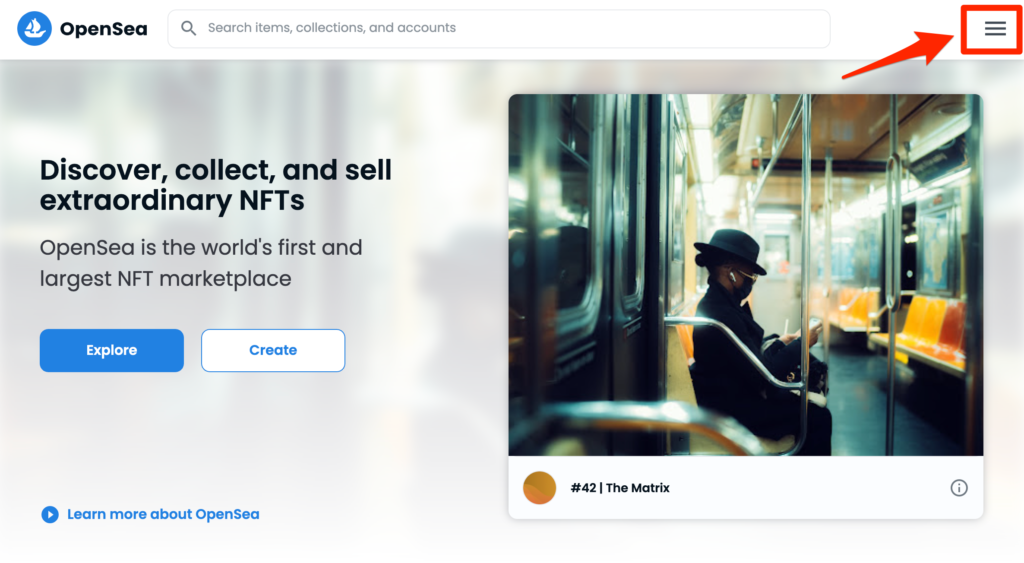
右上の棒線三本のアイコンをクリック。
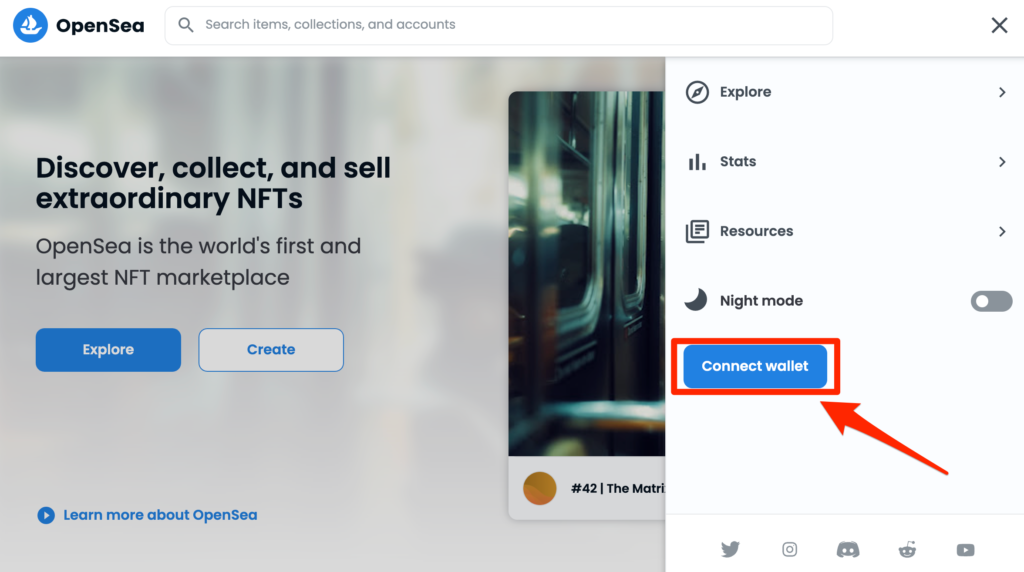
「Connect wallet」をクリック。
ちなみにまだ、ウォレットを作成していない方はこちらからMetaMaskを作りましょう。
-

-
【必須】メタマスク(MetaMask)ってなに?インストール方法を画像で解説
続きを見る

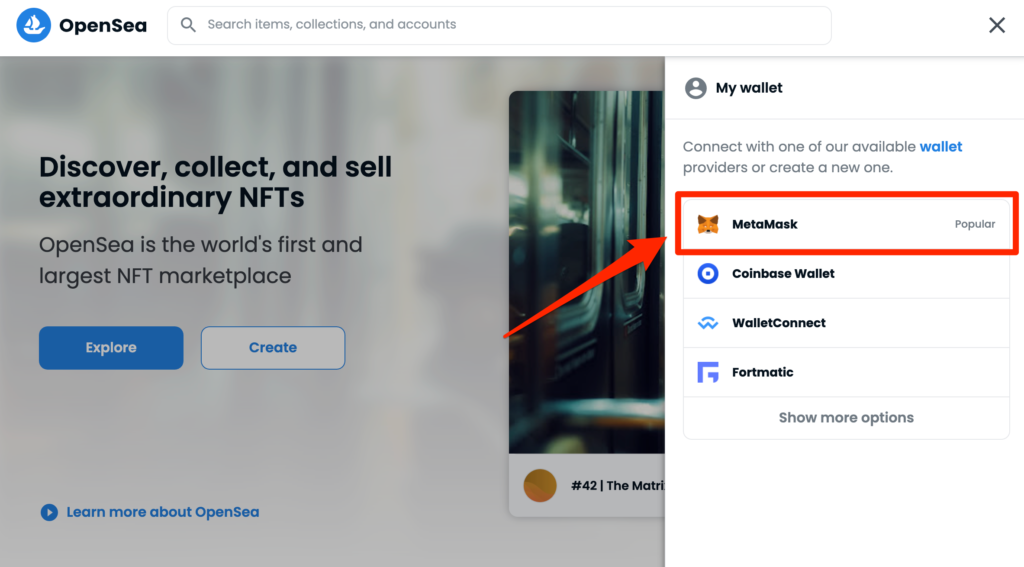
「MetaMask」をクリックします。
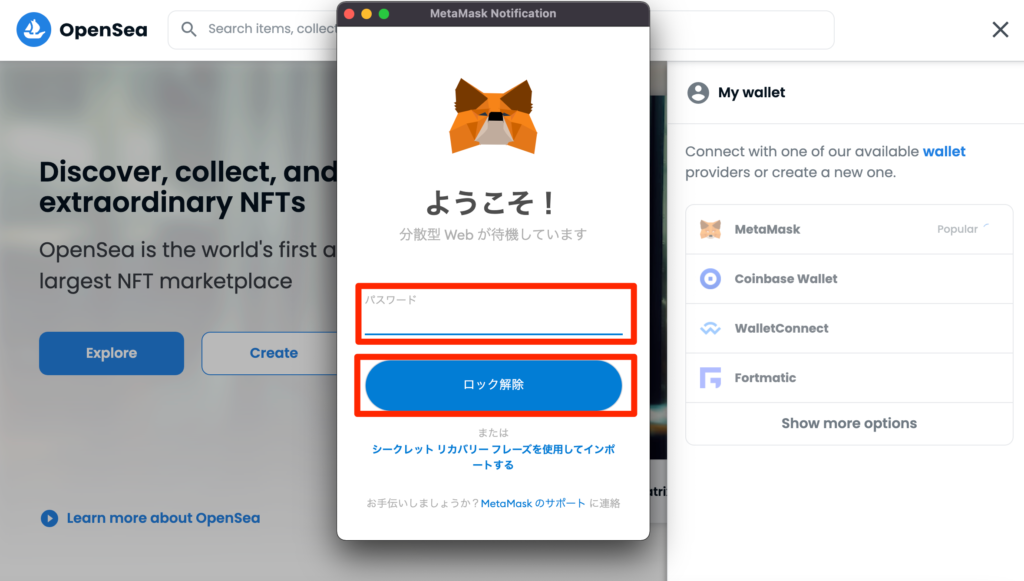
MetaMaskでウォレットを作った際のパスワードを入力しましょう。
そして、「ロック解除」をクリック。
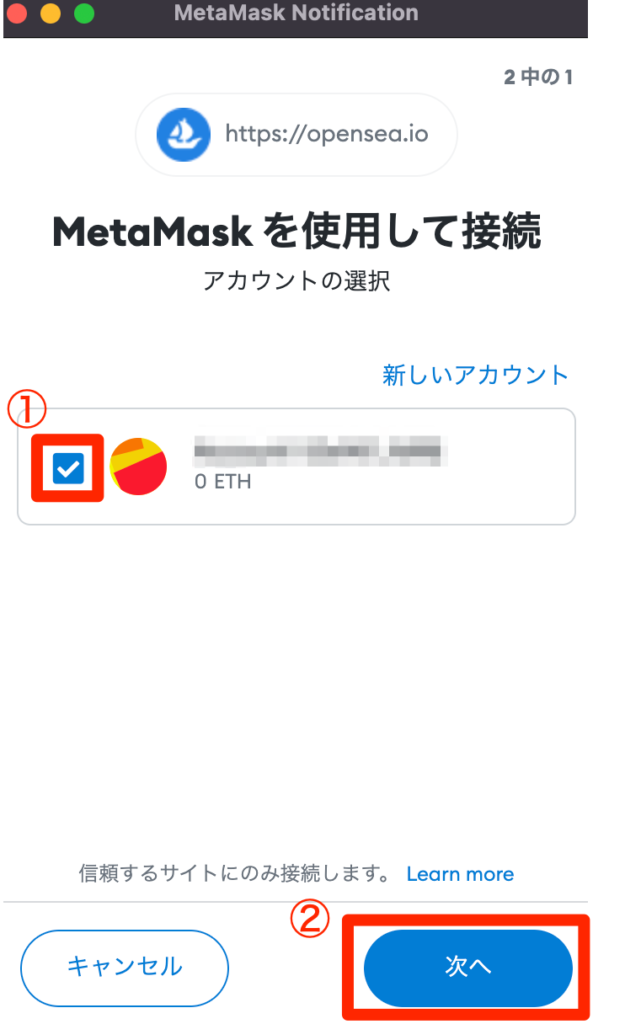
自分のウォレットであることを確認します。
問題なければ、1にチェックを入れて、2の「次へ」をクリック。
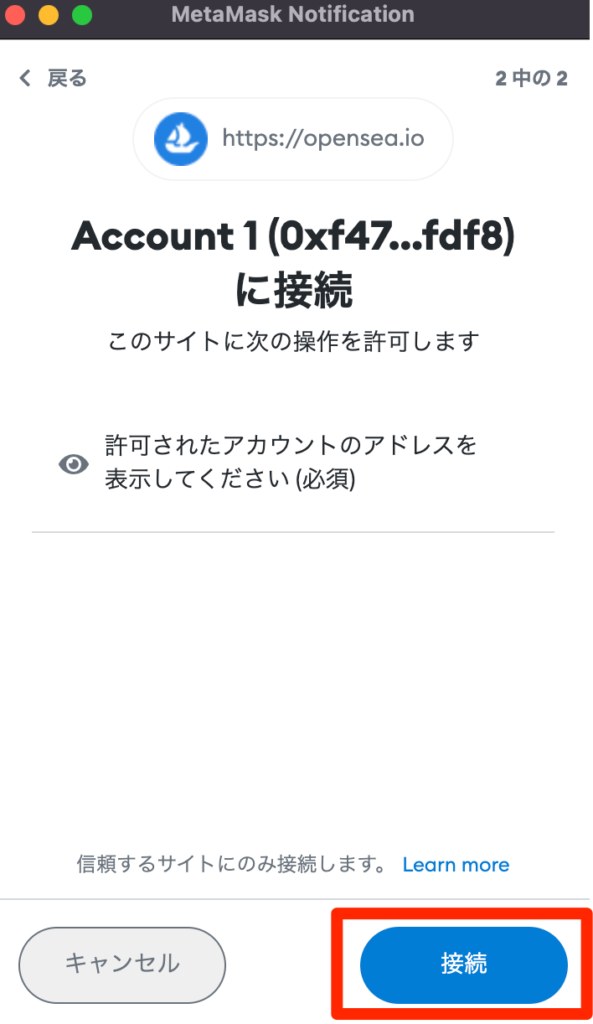
ここでは「接続」をクリックします。
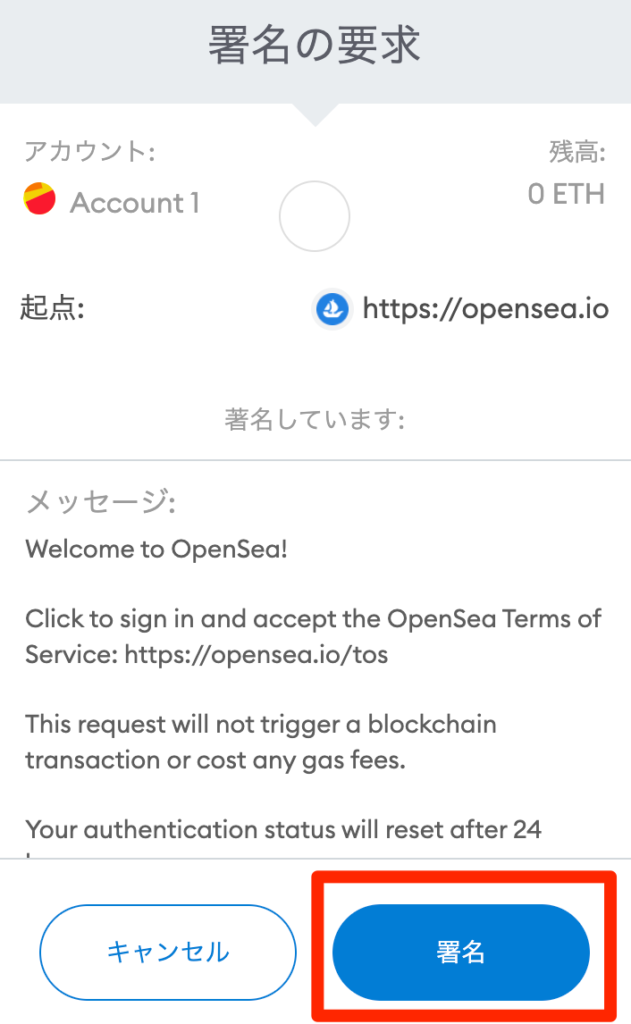
「署名」をクリック。
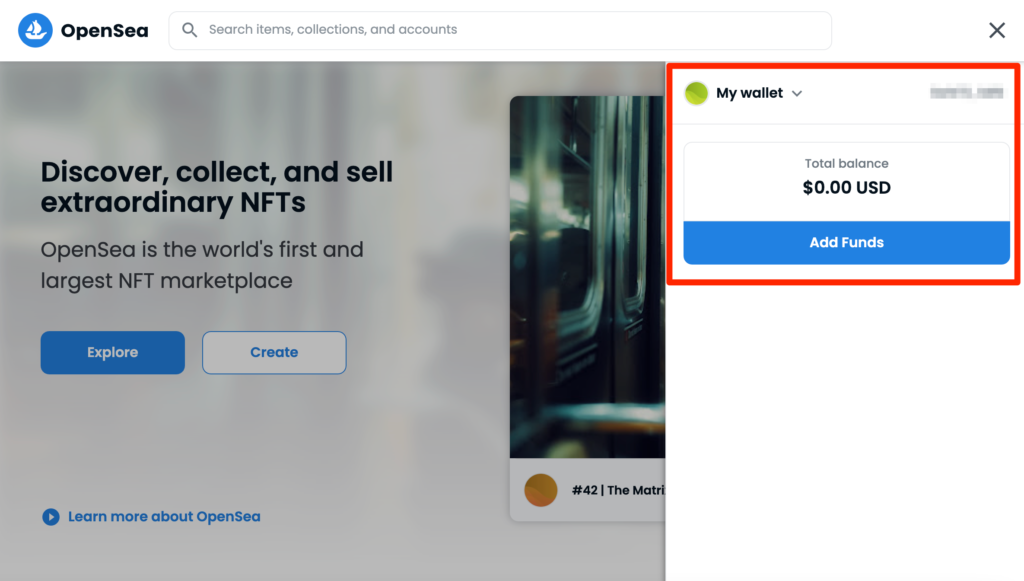
これでOpenSeaアカウントとメタマスクを接続する作業は完了です。

ステップ3:プロフィールの設定
プロフは設定しよう
「別にプロフィールなんて設定しなくてもよくない?」
と思う方もいらっしゃるかと思いますが、プロフ設定は最低限の礼儀だと思います。クリエイターの方も誰かもわからないのに名乗りもしない人より、最低限でもどんな人間かを開示している人に買って欲しいのではないでしょうか。
僕の持論も交えたところで、プロフの設定に入りましょう。
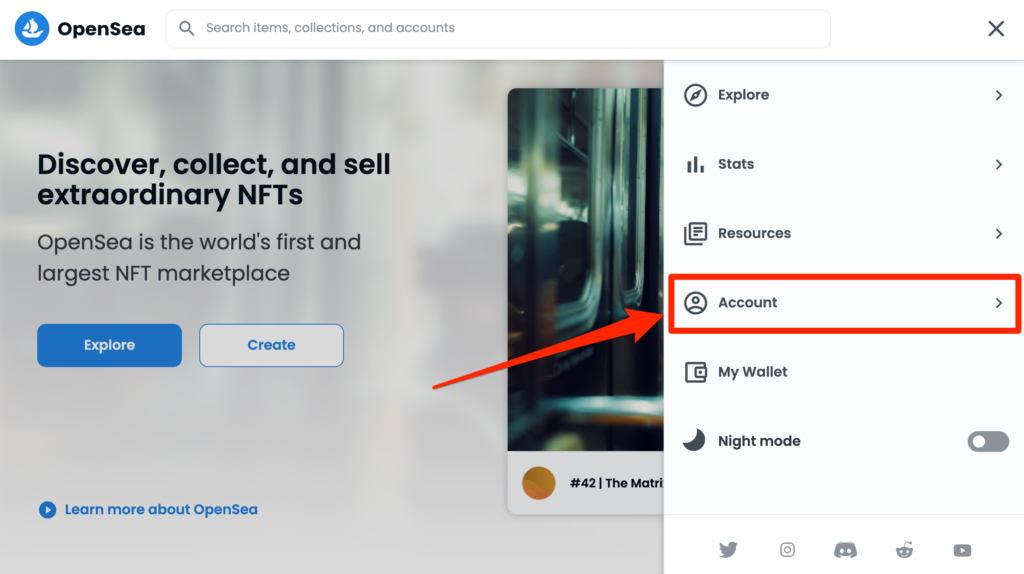
「Account」をクリックして、
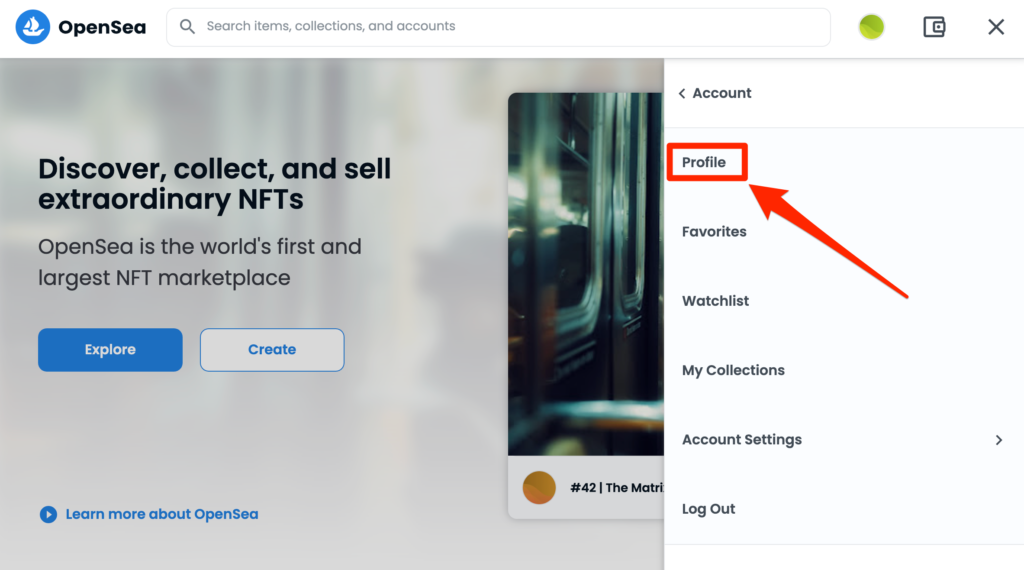
「Profile」をクリック。
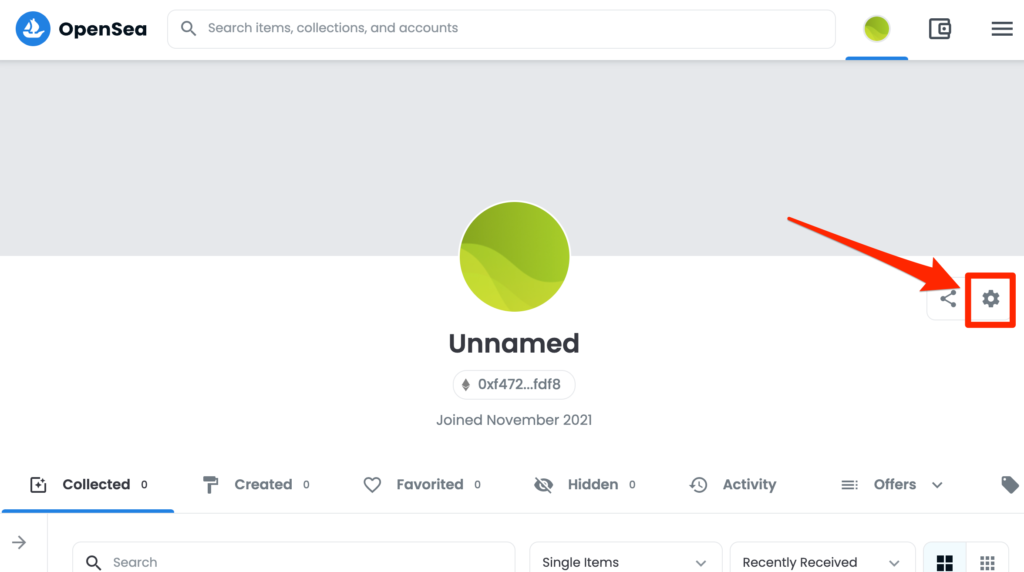
歯車マークをクリック。


赤枠で囲ってあるところはできるなら設定しておきたいところです。
「Username」と「Email Address」は絶対必須です。
入力したら「Save」をクリック。
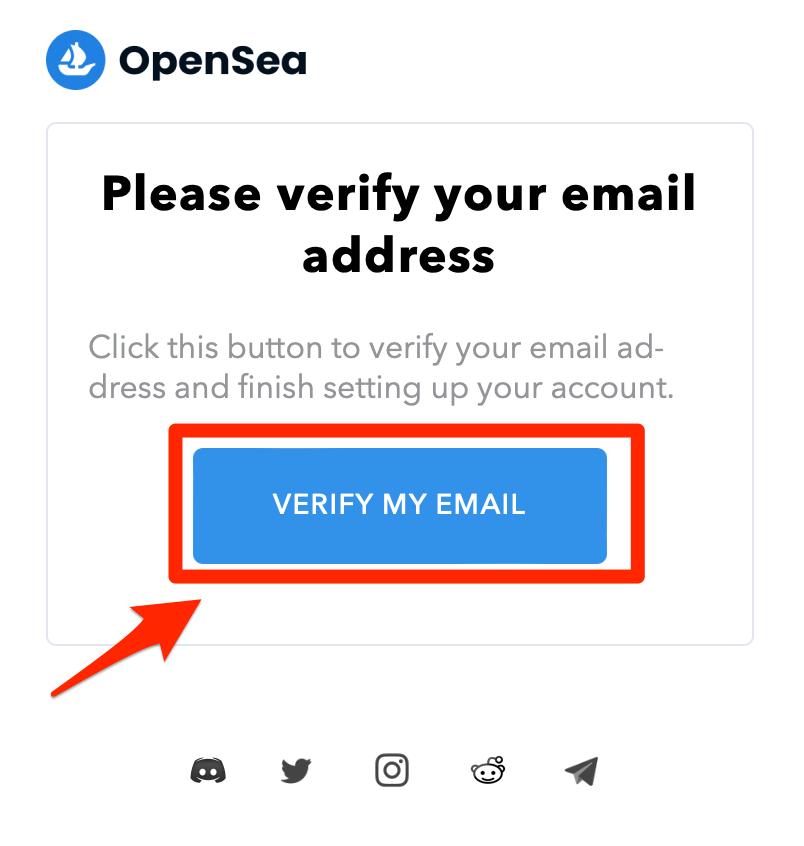
入力したメールアドレスに、上記のメールが届きますので、「VERIFY MY EMAIL」をクリック。
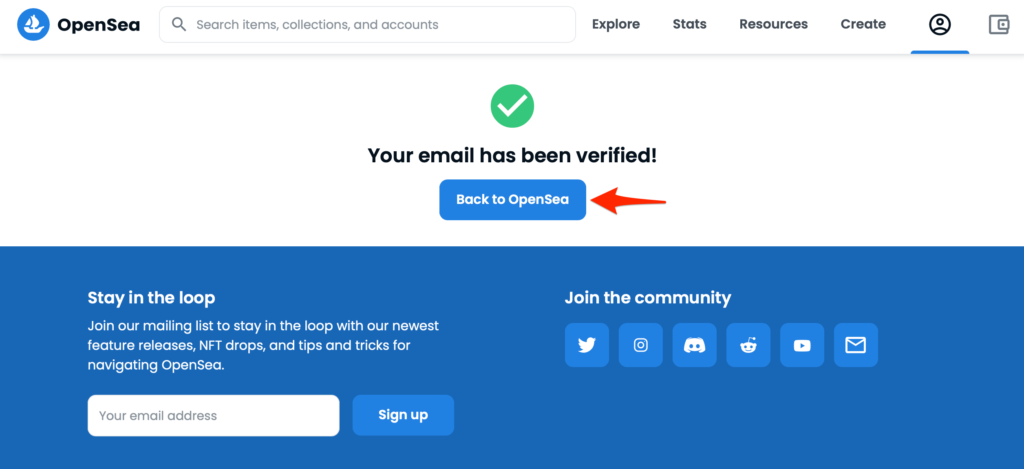
これでOpenSea(オープンシー)をとりあえず使えるようにする準備は完了です!

まとめ:OpenSeaを利用する準備は簡単

僕も先日、NFTアートを購入し悦に浸っている最中です。笑
コレクターとして購入するだけでなく、投機対象としても扱われているので楽しみ方は人それぞれ。
あくまでも余剰資金で楽しむようにしましょう。なお投機を推奨しているわけではありません。
TwitterのNFTアイコンを自慢し合う未来が来るのかもしれませんし、来ないかもしれません。
ただ、一つ言えるのは、最新の技術を楽しみながら学ぶ。
これが最も大事だということ。
みなさんも最先端の界隈に一歩踏み出してみましょう。
-

-
【必須】メタマスク(MetaMask)ってなに?インストール方法を画像で解説
続きを見る

